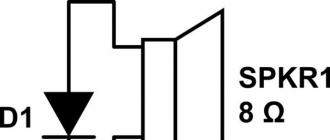Voulant promouvoir le projet Webalta Toolbar, les développeurs l'imposent avec persistance aux internautes très inattentifs. Ce moteur de recherche peut facilement être installé avec un logiciel utile téléchargé à partir d'un site plutôt suspect. Après l'installation, le virus modifie le moteur de recherche et le démarrage page d'accueil utilisateur sur Webalta. De plus, Vebalta ne vous permet pas de choisir d'autres options de moteur de recherche. Beaucoup ne savent pas comment supprimer webalta de l'ordinateur, ils commencent donc à utiliser ce moteur de recherche défaillant.
Description de la procédure de suppression de Webalta
Le moyen le plus simple d'éliminer un tel moteur de recherche est immédiatement après l'installation. Webalt est supprimé avec outils standards OS, cependant, la procédure devra être répétée.
Vous devez vous rendre dans le "Panneau de configuration", puis dans la section "Ajouter ou supprimer des programmes", trouver la barre d'outils Webalta dans la liste, cliquer dessus et cliquer sur le bouton "Supprimer". Dans la fenêtre qui apparaît, cliquez sur "Suivant", dans le processus vous devez cocher la case "Supprimer les barres d'outils des navigateurs". Une fois la procédure de suppression terminée, Webalta.ru reste sur la liste. Il est nécessaire d'appuyer à nouveau sur "Supprimer", et dans le processus de suppression, cochez la case "Supprimer la page de démarrage de Webalta.ru". Après la deuxième tentative, le moteur de recherche Webalt devrait disparaître.

Mais de cette façon, il n'est possible de détruire qu'une partie de Vebalta. Les entrées Vebalta du registre doivent être supprimées par d'autres méthodes. Pour supprimer les clés de registre et tous les dossiers, il est recommandé d'utiliser un programme de désinstallation, par exemple RevoUninstaller.
L'étape suivante consiste à supprimer les restes de l'application. Il est nécessaire de rechercher les dossiers et fichiers Webalta.ru sur l'ordinateur et de les détruire.

Ensuite, vous devez effacer manuellement le registre de Vebalta. Pour cela, allez dans le menu "Démarrer", dans la fenêtre "Exécuter" ou dans la ligne "Rechercher des programmes et fichiers" (selon l'OS), entrez regedit et appuyez sur "Entrée". Dans l'éditeur de registre, ouvrez le menu "Edition", puis "Rechercher le suivant", saisissez "webalta" dans la ligne et cliquez sur "Rechercher le suivant". Pour détruire un produit trouvé, vous devez cliquer dessus clic-droit souris et sélectionnez "Supprimer". Pour continuer la recherche, appuyez sur la touche F3 et répétez-la jusqu'à ce qu'elle affiche un résultat zéro.

Comment supprimer définitivement Webalta
Pour supprimer définitivement et complètement le moteur de recherche Vebalta de votre ordinateur, vous devez effacer les raccourcis de tous les navigateurs, y compris les raccourcis Mazila et Opera. Pour ce faire, vous devez cliquer sur le raccourci du navigateur, aller dans les propriétés, sélectionner l'onglet "Raccourci" et trouver la ligne "Objet". Le chemin d'accès au navigateur y est indiqué, à la fin duquel se trouve un lien "http // start.webalta.ru /". Vous devez l'effacer et laisser le chemin au navigateur. Cette procédure doit être effectuée pour tous les raccourcis du navigateur situés à la fois sur le bureau et sur la barre d'outils d'accès rapide.


Il arrive que Vebalta modifie les fichiers de configuration des navigateurs. Leur état doit être vérifié. V Navigateur Mozilla Firefox Vebalta peut laisser sa marque sur les fichiers prefs.js et user.js. Trouver ces fichiers est facile. Vous devez lancer un navigateur et saisir « about : support » dans la barre d'adresse. Ensuite, dans le tableau "Détails de l'application", cliquez sur "Afficher le dossier" et recherchez les fichiers spécifiés dans le profil qui apparaît. Ils s'ouvrent dans le Bloc-notes. Si des lignes avec l'adresse Webalta sont trouvées dans le document, elles doivent être entièrement supprimées.

Pour supprimer Vebalta d'Opera, ouvrez le fichier operaprefs_fixed.ini. Il se trouve dans le répertoire C:\Windows\system32. Le deuxième fichier, operaprefs_default.ini, se trouve dans le répertoire où le navigateur est installé. Comme dans le cas précédent, les fichiers sont ouverts dans le Bloc-notes, les lignes avec l'adresse Webalta.ru sont recherchées et supprimées.

Comment supprimer complètement webalta à l'aide d'un programme de désinstallation dédié ?
Le moteur de recherche Webalta peut être supprimé à l'aide d'un programme conçu spécifiquement pour supprimer ce moteur de recherche. Pour télécharger le programme de désinstallation, accédez au site Web http://webaltakiller.ru. Tout en haut de la page, vous devez cliquer sur "Télécharger". Une fois le téléchargement terminé, l'ordinateur doit être redémarré. Dans le même temps, afin d'assurer le fonctionnement efficace du programme de désinstallation, les navigateurs ne doivent pas être ouverts après un redémarrage.

Vous devez exécuter le programme. Le programme de désinstallation fonctionnera dans mode automatique c'est-à-dire que l'utilisateur ne fait rien de lui-même. Après avoir terminé la procédure de suppression des produits Webalta, le message "Envoi d'un rapport" apparaîtra. Ensuite, Webalta.ru sera complètement supprimé de l'ordinateur. Beaucoup de cette manière suppriment avec succès le moteur de recherche ennuyeux.
Les utilisateurs d'ordinateurs expérimentés savent que lors de l'installation de programmes, vous devez examiner attentivement les fenêtres qui s'ouvrent et ne pas cliquer sur " Plus loin "Sur la machine. Si vous négligez cette règle, vous pouvez obtenir, en plus du programme dont vous avez besoin, de nombreux modules complémentaires inutiles, qui ne seront pas si faciles à supprimer par la suite.
L'un de ces ajouts intrusifs est le moteur de recherche Webalta, dont les créateurs sont si désireux de se détendre et de rattraper Yandex qu'ils ne craignent pas les moyens. Page d'accueil du moteur de recherche Systèmes Webalta, peut, sans votre consentement, s'enregistrer comme page de démarrage de votre navigateur avec sa propre barre d'outils, dont vous n'avez également guère besoin. Il y a de l'espoir pour les antivirus, certains d'entre eux bloquent ces changements indésirables, mais il n'y a toujours pas de garantie à 100% que cela se produira. Pendant ce temps, supprimer Webalta n'est pas si facile, pour cela, il ne suffit pas de changer la page de démarrage. La page de démarrage de Webalta n'est pas enregistrée dans un navigateur, mais dans tous à la fois, et réinstaller les navigateurs, c'est-à-dire les démolir complètement et les réinstaller, n'aide pas non plus.
Il peut sembler qu'avec Webalta, vous ne pouvez combattre qu'un réarrangement complet du système. Mais ne vous précipitez pas pour démolir Windows. Après tout, il existe un moyen plus humain de supprimer le moteur de recherche Webalta.
Pour commencer, le moteur de recherche Webalta pénètre profondément dans le système. La première chose que nous faisons est donc de nettoyer le registre. À n'importe Versions Windows le registre peut être saisi de la même manière.
Supprimer Webalta du registre
- Début — Exécuter .
- Dans la ligne qui apparaît, saisissez regedit... Cette commande ouvrira l'Éditeur du Registre. Notre tâche est de supprimer tous les enregistrements laissés par Webalta.
- Dans le menu du haut Éditer — Trouve ... Une fenêtre de recherche s'ouvrira, entrez Webalta et cliquez Rechercher suivant ... Sélectionnez la ligne avec l'entrée trouvée, qui contient le mot Webalta et supprimez-le avec la clé Effacer ... Puis on continue la recherche avec le bouton F3 jusqu'à ce que tous les enregistrements soient supprimés (il peut y en avoir plus de 100).
- Nous redémarrons l'ordinateur.
Vous pouvez essayer de supprimer la barre d'outils Webalta. En fait, tant que la barre d'outils est là et fonctionne dans le navigateur, il est inutile de changer la page de démarrage - la prochaine fois que le navigateur est chargé, la barre d'outils Webalta prescrira à nouveau home.webalta.ru comme page de démarrage.
Supprimer la barre d'outils Webalta
- Aller à:
Pour Windows XP: Début — Panneau de commande — Ajouter ou supprimer des programmes .
Pour Windows 7: Début — Panneau de commande — Programmes — Supprimer un programme . - Dans la liste qui s'ouvre, on trouve Barre d'outils Webalta, presse Effacer , une fenêtre s'ouvrira, sur la deuxième page de laquelle vous devrez cocher la case Supprimer les barres d'outils des navigateurs .
- Vous pouvez essayer de supprimer la barre d'outils du menu. Début — Tous les programmes , il devrait y avoir une icône Désinstaller... Le programme de désinstallation doit être exécuté deux fois - c'est important ! La première fois, la barre d'outils est supprimée et la deuxième fois, les pages de démarrage sont supprimées.
- Après la désinstallation, redémarrez l'ordinateur.
Mais après le redémarrage, vous pouvez voir que toutes les traces de Webalta ne sont pas supprimées. Il arrive souvent qu'après ces étapes, la question de savoir comment supprimer Webalta de la page de démarrage demeure. Si la page de démarrage est toujours home.webalta.ru et non celle dont vous avez besoin, vous devez vérifier les propriétés des raccourcis du navigateur. Faites un clic droit sur le raccourci de votre navigateur, puis Propriétés - onglet Étiqueter - ligne Un objet , puis recherchez les adresses des sites Webalta et supprimez ces mentions, puis cliquez sur sauvegarder ... Cela doit être fait dans tous les navigateurs installés.
Pour supprimer définitivement Webalta de votre ordinateur, vous devez le désinstaller séparément de chaque navigateur installé.
Comment supprimer Webalta de Chrome
- proche Google Chrome.
- Accédez au dossier des paramètres utilisateur de Chrome :
Pour Windows XP: Début — Exécuter — % appdata% \ .. \ Paramètres locaux \ Données d'application \ Google \ Chrome \ Données utilisateur \ Par défaut ou % appdata% \ Google \ Chrome \ Données utilisateur \ Par défaut — Entrer .
Pour Windows 7: Début — Exécuter — % appdata% \ .. \ Local \ Google \ Chrome \ Données utilisateur \ Par défaut — Entrer . - Bloc-notes ) déposer Préférences , recherchez toutes les lignes qui mentionnent Webalta et supprimez-les. Enregistrez le fichier, relancez Google Chrome.
- Installez la page de démarrage souhaitée dans Chrome : Nouvel onglet - nous présentons chrome : // chrome/paramètres/- régler Groupe initial .
Comment supprimer Webalta d'Opera
- Fermez l'Opéra.
- Nous nettoyons le registre comme décrit ci-dessus.
- Trouvez les fichiers de configuration d'Opera : Début — Exécuter — % WINDIR% — Entrer — Ctrl + F - nous présentons opérapréfs — Entrer ... Les fichiers dont vous avez besoin ont des noms qui commencent par opérapréfs et en expansion .ini.
- Nous ouvrons tout éditeur de texte(par exemple Bloc-notes) que vous avez trouvés et en utilisant la recherche, nous trouvons toutes les références à Webalta et les supprimons.
- Lancez Opera et installez la page de démarrage souhaitée : Opéra — Paramètres — Réglages généraux — Le principal — Accueil .
Comment supprimer Webalta de Mozilla Firefox
- Fermez Mozilla Firefox.
- On va dans le dossier du profil Firefox :
Pour Windows XP: Début — Exécuter — % appdata% \ .. \ Paramètres locaux \ Données d'application \ Mozilla \ Firefox \ Profils \ ou — Entrer , allez dans le dossier xxxxx.default
Pour Windows 7: Début — Exécuter — % appdata% \ Mozilla \ Firefox \ Profils \ — Entrer , allez dans le dossier xxxxx.default où x est un nombre ou une lettre. - Ouvrir avec n'importe quel éditeur de texte (par exemple Bloc-notes) des dossiers sessionstore.js, user.js et prefs.js(à la fin Versions Mozilla fichier Firefox user.js peut-être pas), nous retrouvons la mention de Webalta et la remplaçons par l'adresse du site dont vous souhaitez faire la page d'accueil. Nous enregistrons les modifications.
- Lancez Mozilla Firefox et installez la page de démarrage requise : Firefox — Paramètres — Le principal — page de démarrage .
Comment supprimer Webalta d'Internet Explorer
- proche Internet Explorer.
- Nous nettoyons le registre selon les instructions ci-dessus.
- Lancez Internet Explorer et installez la page de démarrage requise : " Service » — « Options Internet » — « Général » — « Page d'accueil «.
De plus en plus, les utilisateurs peuvent entendre une question sur la façon de supprimer Webalta. Et il y a encore beaucoup de plaintes au sujet de l'application malheureuse. Mais de quel genre de bête il s'agit, personne ne peut le dire clairement. Wikipedia dit que les entreprises sont créditées d'être connectées à la cybercriminalité, que la plupart sont des logiciels malveillants qui, comme une pieuvre avec ses tentacules, prennent le pouvoir sur votre navigateur sans votre permission. Mais vous devriez toujours tout mettre sur les étagères, car il est possible que vous vous trompiez. En général, vous devez déterminer d'où vient ce Webalta sur votre ordinateur et de quoi il s'agit réellement.
Webalta - légionnaire ennemi ou moteur de recherche ?
L'entreprise a été fondée le 25 août 2005, mais elle a commencé à acquérir une certaine « popularité » au cours des dernières années. En général, il existe de nombreuses façons de "récupérer" Webalta, il suffit de ne pas supprimer un petit daw lors de l'installation de programmes, de mises à jour ou d'utilitaires, et lorsque vous démarrez votre navigateur préféré, vous pouvez vous préparer à une surprise. Webalta, comme un chien fidèle, vous attendra dans votre navigateur, et peu importe que vous ayez donné votre consentement ou non.

Mais il ne faut pas tomber immédiatement dans le désespoir, car Webalta n'est pas considéré comme un virus. L'entreprise doit simplement rivaliser avec des baleines aussi puissantes du secteur de l'information que, par exemple, Yandex, ce qui conduit à l'utilisation de mesures extrêmes, dans une certaine mesure même assez agressives et pas entièrement éthiques. Oui, en guerre tous les moyens sont bons, mais l'internaute moyen doit en souffrir, sans parler de l'image du moteur de recherche lui-même. Par conséquent, il n'est pas surprenant que la question de savoir comment supprimer le moteur de recherche Webalta soit l'une des plus populaires. L'ironie est que dans le moteur de recherche Webalta lui-même, c'est peut-être le principal problème qui préoccupe les propriétaires « chanceux » de ce « cadeau ».
Et tu étais prévenu
Certains programmes antivirus reconnaissent la barre d'outils Webalta comme suspecte Logiciel et essayez d'interférer avec l'installation dans l'œuf, mais si vous étiez imparable lorsque vous avez appuyé sur le bouton "OK" pour toute installation, alors vous devez bricoler. Cela prendra beaucoup de temps, mais plus tard, vous pourrez à nouveau utiliser votre moteur de recherche préféré. Bien sûr, cet effet durera jusqu'à ce que vous « rencontriez » à nouveau le Webalta qui englobe tout.
Combattre la barre d'outils Webalta

La première méthode, qui explique comment supprimer Webalta, est que Windows 7 peut proposer de supprimer la barre d'outils. Cela demande un peu de patience et de dextérité manuelle. Tout d'abord, nous allons dans le menu "Démarrer", sélectionnez "Panneau de configuration", puis "Programmes" et entrons dans l'onglet "Désinstaller les programmes". Après avoir soigneusement examiné la liste des applications ouvertes, parmi elles, vous devez trouver la barre d'outils Webalta et, après avoir préalablement sélectionné ce nom, cliquez sur "Supprimer". Mais ce n'est pas tout, car dans la fenêtre de désinstallation de Webalta qui s'ouvre, vous devez cocher "Supprimer les barres d'outils des navigateurs" et regarder comment votre système d'exploitation effectue le rite d'exorcisme sous le vôtre, bien sûr. jubilation.
Il convient de noter que la suppression de la barre d'outils « Webalta » est une condition préalable à toute méthode dans les instructions sur la façon de supprimer Webalta. Tout cela parce que, si vous n'effectuez pas cette opération, au premier redémarrage et démarrage du navigateur, il sera mis à jour et deviendra la page de démarrage, peu importe comment vous essayez de le supprimer par d'autres moyens. Par conséquent, le combat doit être lancé à partir de la barre d'outils.
Deuxième méthode - le mouvement du chevalier

Il y a un bon dicton : "vous, mais votre propre arme", et donc ici. Il existe une autre façon de supprimer Webalta.ru. Puisqu'il s'agit d'un programme, il possède également son propre utilitaire de désinstallation, son propre programme de désinstallation. Mais il se cache astucieusement, alors ici, vous avez vraiment besoin de transpirer, mais pas trop. En règle générale, il se trouve dans le menu "Démarrer", parmi les programmes précédemment installés. Ou passez par la voie de la petite résistance, pour ce faire, ouvrez simplement la recherche dans tous les fichiers et écrivez le mot "Webalta". Après avoir obtenu les résultats, vous devez trouver le programme d'installation / de désinstallation.
Après avoir trouvé le programme de désinstallation ennemi, exécutez-le deux fois. Cela est nécessaire pour supprimer à la fois la barre d'outils et la page de démarrage (cette fonctionnalité n'apparaîtra qu'au deuxième lancement). Ensuite, après avoir effectué toutes ces manipulations, redémarrez votre ordinateur et assurez-vous que les opérations effectuées sont réussies. N'oubliez pas que ce point est nécessaire, même si vous avez déjà supprimé la barre d'outils vous-même, car un moteur de recherche comme Webalta n'abandonne pas si facilement.
Dernier tour

Après avoir effectué toutes les manipulations précédentes, vous étiez déjà prêt à lancer un cri de victoire, mais Webalta a décidé de se venger et est toujours resté la page d'accueil du navigateur ? Ne vous précipitez pas pour courir après l'eau bénite et un prêtre. Après tout, un moteur de recherche insidieux peut s'accrocher à des pailles et se cacher dans les raccourcis de lancement du navigateur. Une nouvelle tâche controversée se prépare sur la façon de supprimer Webalta du navigateur. Ici, vous devez cliquer avec le bouton droit sur le raccourci, sélectionner ses propriétés dans le menu contextuel, dans la fenêtre qui s'ouvre, aller dans l'onglet "Raccourci" et vérifier la ligne "Objet" - si à la fin du champ de saisie il y a des choses telles que home.webalta.ru ou webalta .ru, alors vous devez supprimer cette partie et enregistrer le raccourci. Cette procédure doit être répétée pour toutes les étiquettes. Si vous utilisez Windows 7 et que vous avez épinglé les raccourcis dans la barre des tâches, vous devez d'abord les supprimer et les ré-épingler. Cela effacera tous les raccourcis. Vous devez maintenant redémarrer les navigateurs et vérifier le résultat. Si le Webalta embêtant est en place, vous devez vous familiariser avec les paramètres du navigateur, car cela reste la dernière étape de la lutte contre celui-ci.
Réanimer Google Chrome
Supprimer Webalta de Chrome n'est pas une tâche facile, mais elle peut être résolue. Cette méthode est bonne lorsque tout ce qui précède échoue. En même temps, il peut être utilisé comme une première étape, mais la garantie que tout va réussir, sans supprimer d'abord la barre d'outils, est très faible et, peut-être, personne ne veut faire un double travail.

La première étape consiste à fermer Chrome. Ensuite, allez dans le dossier paramètres google Chrome. Recherchez ensuite un fichier appelé Préférences et ouvrez-le (vous pouvez le faire avec le Bloc-notes). Maintenant, vous devez regarder attentivement, et il est préférable de rechercher à l'aide des touches Ctrl + F toutes les lignes contenant le mot Webalta, puis de les supprimer une fois pour toutes. Après vous être assuré qu'il n'y a plus de Webalta dans le fichier, réenregistrez-le et exécutez navigateur google Chrome réinventé. Une petite chose reste - vous devez définir la page d'accueil à votre discrétion. Pour ce faire, utilisez le panneau des paramètres du navigateur et définissez votre propre "groupe de démarrage".
Premiers secours opératoires

Ainsi, vous avez réussi à surmonter le moteur de recherche ennuyeux du nom de Webalta dans Google Chrome. Comment le retirer de l'"Opéra", vous vous êtes probablement déjà deviné. La procédure est très similaire, mais il y a aussi des pièges auxquels vous devez être préparé. Comme avec Chrome, Navigateur Opera devrait être fermé. Ensuite, vous devez lancer l'éditeur de registre : le menu "Démarrer", après "Exécuter", puis regedit et valider en appuyant sur Entrée. Maintenant, nous devons faire une autre recherche de chaînes Webalta dans le registre ( Menu principal, puis "Modifier" et "Rechercher", cochez les trois positions de recherche). Après avoir trouvé la première ligne avec la mention Webalta, supprimez-la et appuyez sur la touche F3. Continuez cette activité jusqu'à ce que tous les Vebalt soient supprimés du registre.
Opera nécessite un peu plus d'attention que Chrome, et en tant que tel, le guide sur la façon de désinstaller Webalta ne s'arrête pas à un registre. Il va falloir regarder dans les fichiers de configuration "Opera" sur le disque lui-même système opérateur(Encore "Démarrer" et "Exécuter", commande% WINDIR% et Entrée, puis entrez operaprefs dans le champ supérieur droit et à nouveau Entrée). Vous devez maintenant afficher vous-même les données reçues. Ici, vous devez rechercher des fichiers dont le nom commence par operaprefs, tandis que leur extension doit être * .ini.
Si vous avez réussi à voir un tel fichier, ouvrez-le via le Bloc-notes et suivez la même procédure qu'avec Google Chrome - supprimez toutes les références à Webalta et enregistrez les fichiers modifiés. Après ce travail monotone et difficile, ouvrez votre "Opéra" et installez votre moteur de recherche préféré, car vous le méritez, prouvant dans la pratique que vous êtes en charge de cet ordinateur, car vous décidez vous-même de ce qu'il faut définir comme page d'accueil ou non.
Résumons
Si toutes ces actions n'ont pas aidé (et devraient aider), alors, très probablement, vous avez manqué quelque chose quelque part, demandez aux utilisateurs qui ont déjà appris par une amère expérience, qui pourront peut-être vous suggérer quelque chose de nouveau. Mais dans tous les cas, la procédure se compose de trois points clés :
- Suppression de la barre d'outils "Vebalt" ("Panneau de configuration" ou Uninstaller).
- Pour vérifier les raccourcis et les propriétés des navigateurs pour la présence du "syndrome de Webalta" en eux.
- Parcourez les paramètres du navigateur "cachés" et définissez les pages d'accueil.
La leçon, bien sûr, n'est pas des plus agréables, mais instructive. N'oubliez pas que lors de l'installation de tout logiciel, lisez attentivement ce qui vous est exactement proposé. La hâte n'est importante, comme on dit, que pour attraper des puces.
Aujourd'hui j'ai décidé de parler d'un problème que les internautes ne rencontrent pas si souvent. À savoir dans cet article, nous verrons avec vous comment supprimer Webalta de la page de démarrage - un moteur de recherche intrusif qui demande si constamment à devenir votre moteur de recherche préféré.
L'essentiel est que le virus modifie le moteur de recherche par défaut, ainsi que la page d'accueil de démarrage des services Webalta. Dans le même temps, cela empêche également de donner la possibilité de choisir leurs options. Par conséquent, certains utilisateurs ne savent pas comment supprimer le démarrage page webalta, commencez à l'utiliser. Comme vous pouvez l'imaginer, Webalta était exactement ce qu'ils voulaient réaliser. Les méthodes brutales de promotion ont provoqué une réaction correspondante, car ce n'est pas pour rien qu'ils disent avoir été impliqués dans la cybercriminalité.
Moteur de recherche (PS) Webalta est installé via des sites qui ont été créés afin de faire la publicité de ce PS (selon les anciennes données). Pour le moment, soyez prudent lors de l'installation des programmes, car c'est aussi ainsi que se fait la distribution. Maintenant que vous savez comment Webalta est arrivé sur l'ordinateur, passons maintenant à le supprimer.
Nous commençons à supprimer Webalta
Tout d'abord, vérifiez si la barre d'outils est installée. Exécutez la désinstallation de la barre d'outils Webalta : "Démarrer" - "Panneau de configuration" - "Programmes et fonctionnalités", pour Windows XP - "Désinstaller les programmes".

Lorsque vous supprimez la barre d'outils, cochez la case et poursuivez la suppression.

Après la désinstallation dans Windows 7, recherchez la présence de fichiers dans :
Si dans la liste programmes installés il n'y a pas de barre d'outils Webalta, puis le long du chemin indiqué ci-dessus, recherchez le fichier de désinstallation et exécutez-le.
Il se trouve que lorsque le programme est supprimé pour la première fois, le programme n'est pas supprimé, mais lorsque la demande est répétée, la désinstallation doit avoir lieu.
Pour désinstaller, je recommande d'utiliser un bon programme de désinstallation de logiciel qui effectue une recherche indépendante des clés de registre et des fichiers restants pour une destruction ultérieure. J'ai déjà parlé de ce programme sur mon blog et je le recommande à lire : "".
Soit dit en passant, récemment, ce programme m'a aidé à nouveau. Je voulais mettre à jour le programme, mais pour diverses raisons je n'ai pas pu le faire. J'ai essayé de mettre à jour le programme lui-même et j'ai également essayé d'installer une nouvelle version sur l'ancienne, mais elle n'allait pas être installée. Lancé RevoUninstaller, désinstallé le programme et installé Version mise à jour sans aucun probléme. Je recommande donc ce produit logiciel, qui a été testé plus d'une fois et pas seulement par moi.
Après cela, nous nettoyons le registre manuellement. Exécuter : "Démarrer" - "Exécuter".

Dans la fenêtre qui s'ouvre, entrez regedit et appuyez sur "Entrée".



Pour supprimer un objet trouvé, faites un clic droit dessus et sélectionnez "Supprimer". Utilisez la touche F3 pour effectuer une nouvelle recherche.
Continuez cette procédure jusqu'à ce que la recherche renvoie zéro.

Ces procédures ne suffisent pas à supprimer webalta, alors lisez l'article jusqu'à la fin.
On fait le ménage
L'étape suivante consiste à effacer les raccourcis du navigateur pour être précis que vous supprimerez webalta de votre ordinateur une fois pour toutes.
Les propriétés peuvent contenir un lien vers page d'accueil moteur de recherche. Pour vérifier - ouvrez les propriétés de l'icône (clic droit - sélectionnez "Propriétés"), puis allez dans l'onglet "Raccourci", recherchez la ligne "Objet", où est écrit le chemin d'accès au fichier source. À la fin, il y a un lien de la forme: "http // start.webalta.ru /" - nous l'effaçons sans hésiter. Il ne reste plus que le chemin d'accès au navigateur.

Attention! Vous n'avez pas besoin de supprimer le chemin du fichier.
Autre option pour résoudre le même problème : on trouve fichier d'origine navigateur (C:\Program Files), supprimez le raccourci du bureau et recréez-le : clic droit sur le navigateur - "Envoyer" - "Bureau (créer un raccourci)".

Cette opération doit être effectuée pour tous les raccourcis. navigateurs installés- sur le bureau et la barre de lancement rapide.
Après avoir supprimé la barre d'outils, vous devez modifier les paramètres du navigateur. Si vous en utilisez plusieurs, il est logique de le faire en totalité. Pour que la prochaine fois, ce moteur de recherche ne se souvienne plus de lui-même.
Lancez votre navigateur et utilisez les paramètres pour définir la page d'accueil et le moteur de recherche par défaut. Si vous ne savez pas comment faire cela, regardez la vidéo ci-dessous pour savoir comment vous débarrasser de webalta.
Méthode automatique pour supprimer Webalta
Apparemment, le moteur de recherche Webalta était si fatigué que les gars ont décidé de créer un programme qui ferait automatiquement toute la procédure pour l'utilisateur. Pour télécharger le programme, rendez-vous sur le site du même nom (en ce moment site ne fonctionne pas). Vous pouvez télécharger le programme.
Cliquez sur le bouton "Télécharger" tout en haut de la page.

Je tiens à dire tout de suite que cela aide la plupart des utilisateurs, mais il n'y a aucune garantie. Vous pouvez lire des critiques sur le programme tout en bas de la page.
Le programme est téléchargé sur l'un des sites de partage de fichiers Internet les plus populaires. Il ne sert donc à rien de s'inquiéter que le saut ne se produise pas directement. Cochez la case et cliquez sur "Télécharger".

Maintenant, redémarrez votre ordinateur et n'ouvrez pas les navigateurs. Ceci est nécessaire pour que le programme fonctionne correctement. Nous lançons le programme.

Comme vous pouvez le voir, le programme fonctionne en mode automatique, aucune action de l'utilisateur n'est plus nécessaire. Après avoir nettoyé le système de Webalta, le message "Envoi d'un rapport" apparaîtra.

Également sur le site, vous pouvez regarder une vidéo sur la façon dont la suppression a lieu à l'aide de ce programme.
J'ai essayé de vous expliquer plus en détail comment supprimer le moteur de recherche webalta. L'essentiel est que vous effectuiez toutes les actions avec soin.
Pour les futurs chers amis, lors de l'installation de programmes sur votre ordinateur, soyez prudent ! C'est votre manque d'attention qui conduit à de telles conséquences.

C'est tout pour aujourd'hui. Bye Bye.
Webalta infiltre chaque jour les ordinateurs de nombreux utilisateurs et y fixe ses propres règles. Beaucoup de gens réfléchissent à la façon de l'enlever, parce que méthodes standard ne fonctionne tout simplement pas. Ne vous inquiétez pas : nous avons compris cette situation et proposons des recommandations et des instructions efficaces sur la façon de supprimer Webalta de votre ordinateur.
Qu'est-ce que Webalta ?
Webalta est un moteur de recherche malveillant qui impose un logiciel, reconfigure les navigateurs de l'utilisateur et définit ses pages de démarrage et ses moteurs de recherche par défaut. Le programme n'est pas particulièrement dangereux, mais en même temps, il gâche grandement l'expérience d'utilisation du navigateur.De plus, Webalta peut causer certains inconvénients, car son intrusion excessive peut être une raison importante, à cause de laquelle l'utilisateur sera confronté à divers problèmes lors de la recherche d'informations ou de l'utilisation du navigateur.
En de rares occasions ce programme peut infecter les navigateurs avec des virus qui introduisent des bannières publicitaires pop-up, qui sont également loin d'être l'élément le plus sûr. Par conséquent, il est important de savoir comment se débarrasser rapidement et sans douleur de ce programme, afin de ne pas causer encore plus de problèmes.
Au début, il peut sembler que Webalta est un virus, mais en réalité ce n'est pas le cas. Le fait est qu'il ne s'agit que d'un simple moteur de recherche qui ne résiste pas à la concurrence des autres géants (Yandex, Google) et essaie en quelque sorte d'augmenter son flux d'utilisateurs grâce à un marketing plutôt agressif.
Vebalta peut être comparé en toute sécurité au navigateur Amigo, qui continue d'imposer agressivement son produits logiciels et provoque ainsi un mécontentement terrible de la part des utilisateurs.
Il faut comprendre que Webalta est installé avec des programmes téléchargeables sur Internet. Cela se produit principalement lorsqu'un utilisateur essaie de télécharger et d'installer une version piratée du programme. C'est pourquoi, étant un utilisateur attentif qui n'utilise pas de produits piratés, vous pouvez ainsi éviter l'installation incohérente de ce programme sur votre ordinateur.
4 façons de supprimer Webalta
Il reste maintenant à comprendre comment vous pouvez vous débarrasser de ce programme intrusif. Il n'y a rien de compliqué à cela, il suffit de suivre attentivement et systématiquement toutes les étapes des instructions que nous vous proposerons.Méthode numéro 1
La première méthode est assez standard et consiste à supprimer tous les fichiers existants liés à Webalta :

Cette méthode est la plus simple, il suffit d'effectuer soigneusement et tranquillement toutes les actions et d'essayer d'obtenir un résultat positif.
Veuillez noter que la désinstallation des navigateurs ne sera pas toujours utile. Il est préférable de passer un peu de temps et d'essayer de restaurer les performances normales du navigateur en utilisant nos instructions.
Méthode numéro 2
Il convient également de noter la méthode d'élimination de Vebalta, qui utilise programme spécial CCleaner :
Il faut comprendre que cette méthode peut ne pas toujours fonctionner, car vous ne trouverez tout simplement pas l'article que vous recherchez. Mais ne manquez pas l'occasion de le tester en pratique.
Méthode numéro 3
Enfin, examinons le moyen le plus professionnel de supprimer le moteur de recherche Webalta :
Cette méthode est la principale pour ceux qui veulent supprimer complètement et complètement Wenalta sur l'ordinateur, en se débarrassant pour toujours de ce marketing agressif. Cette méthode vous permet d'obtenir un résultat positif dans 100% des cas sans aucun problème.
Méthode numéro 4
Il reste à considérer une autre méthode destinée aux utilisateurs ordinaires qui souhaitent se débarrasser de ce problème sans trop d'effort:

Comme vous pouvez le voir, il n'y a rien de compliqué dans cette méthode, il suffit de suivre scrupuleusement toutes les recommandations. Nous vous rappelons que cette méthode est destinée uniquement aux utilisateurs ordinaires et, bien que dans la plupart des cas elle soit tout à fait suffisante, dans certains cas elle peut ne pas fonctionner.
Vidéo de suppression de Webalta
Tutoriel vidéo, accessible et compréhensible même pour les débutants, pour supprimer les ennuyeux moteur de recherche présenté dans cette vidéo :Comment garder Webalta hors de votre ordinateur ?
Vous savez maintenant comment vous débarrasser rapidement de ce programme désagréable. Mais la question de savoir comment éviter l'installation imprévue de ce moteur de recherche à l'avenir reste d'actualité. Pour ce faire, il suffit de se rappeler les règles suivantes :- Essayez de ne pas utiliser de logiciel piraté.
- Lors de l'installation de tout logiciel, lisez attentivement les points décrits pendant le processus d'installation et, si possible, décochez les cases inutiles en face des points qui sont en outre proposés pour l'installation avec le programme installé.
- Utilisation Logiciel antivirus... Bien entendu, ils ne pourront pas vous protéger à 100% de ce problème, mais dans la plupart des cas, ils empêcheront toujours Webalta de se faufiler dans votre ordinateur.